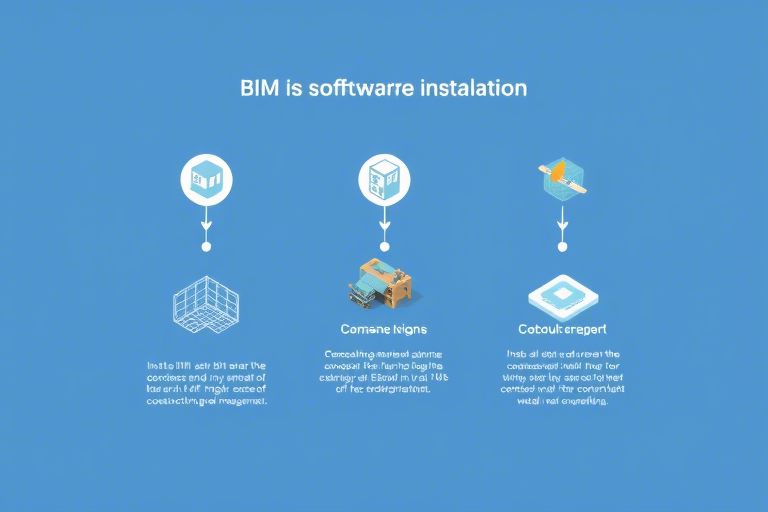软件施工模拟安装教程怎么做?从零开始掌握专业施工模拟技能
在现代建筑与工程行业中,软件施工模拟已成为提升项目效率、降低成本和保障安全的关键工具。无论是大型基建项目还是小型装修工程,通过模拟软件提前预演施工流程,可以有效避免现场返工、资源浪费和安全隐患。那么,如何系统地学习并掌握软件施工模拟的安装与应用?本文将为你提供一份完整的实操指南,涵盖从软件选择到安装配置、基础操作再到进阶技巧的全流程教学。
一、为什么要学习软件施工模拟?
首先,明确学习软件施工模拟的价值至关重要。它不仅是一种技术手段,更是工程项目管理现代化的重要体现:
- 风险前置识别:通过模拟提前发现结构冲突、工序不合理等问题,减少现场变更带来的成本损失。
- 资源优化配置:合理安排人力、机械和材料进场时间,避免窝工或短缺。
- 可视化沟通桥梁:向业主、监理、施工团队直观展示施工逻辑,提升协作效率。
- 绿色建造支持:减少因错误施工导致的废弃物排放,助力可持续发展。
因此,掌握施工模拟软件的安装与使用,已经成为建筑行业从业者的核心竞争力之一。
二、主流施工模拟软件推荐与对比
市面上有多种成熟的施工模拟软件,每种都有其适用场景和技术特点。以下是几款广受认可的专业工具:
1. Autodesk Navisworks
功能强大,兼容性强,常用于BIM模型整合与碰撞检测,适合大型复杂项目。但对硬件要求较高,初学者需一定学习曲线。
2. Synchro 4D
专为施工进度模拟设计,可将4D BIM(三维+时间)与实际进度数据结合,适用于进度控制与动态调整。
3. OpenSpace
基于AI图像识别的施工监控平台,能自动比对施工现场照片与BIM模型,实现数字化验收与偏差分析。
4. Revit + Dynamo(适用于Autodesk生态)
虽然Revit主要用于建模,但配合Dynamo脚本可实现自动化施工模拟逻辑,适合高级用户定制开发。
建议初学者优先尝试Navisworks或Synchro,它们界面友好、文档丰富,且社区活跃,便于快速上手。
三、软件施工模拟安装教程步骤详解
第一步:环境准备与系统检查
在安装前,请确保你的电脑满足最低配置要求:
- 操作系统:Windows 10/11 64位(部分版本支持Linux)
- CPU:Intel i5或AMD Ryzen 5及以上
- 内存:至少16GB RAM(推荐32GB)
- 显卡:NVIDIA Quadro系列或同等性能独立显卡(非集成显卡)
- 硬盘空间:预留至少50GB可用空间(含缓存文件)
此外,关闭杀毒软件和防火墙临时防护,防止安装过程中被误拦截。建议使用管理员权限运行安装程序。
第二步:下载官方安装包与激活密钥
访问对应厂商官网(如Autodesk官网、Synchro官网等),注册账号后获取免费试用版或教育版许可:
- 教育版通常免费提供给高校师生,需绑定学校邮箱验证。
- 企业版需购买许可证,可通过官网申请试用或联系销售代表。
注意:切勿使用破解版软件,不仅存在安全风险,还可能导致模型损坏或无法导出成果文件。
第三步:执行安装与配置
以Navisworks为例,安装流程如下:
- 双击.exe文件启动安装向导;
- 选择安装路径(建议默认目录,避免中文路径);
- 勾选“添加到系统PATH”选项,方便命令行调用;
- 等待组件安装完成(约15-30分钟,视网速而定);
- 首次运行时提示输入序列号或登录账号,完成激活。
安装完成后,建议进行一次完整重启,确保所有服务加载正常。
第四步:导入模型与基础设置
打开软件后,导入常见的IFC、RVT或SAT格式模型文件:
- 点击“文件 > 导入”选择模型;
- 根据项目需求设定坐标系(如世界坐标或项目本地坐标);
- 调整显示层级,隐藏无关构件(如装饰面层),聚焦核心结构。
此时你已成功构建一个可编辑的施工模拟环境。
四、从零开始制作第一个施工模拟动画
这是整个教程的核心环节,也是检验是否真正掌握的关键一步:
1. 定义施工阶段与逻辑顺序
将项目拆分为若干施工段(如土方开挖→基础浇筑→主体结构→机电安装),每个阶段对应一组构件激活时间。
2. 设置时间轴与任务关联
在Navisworks中使用“TimeLiner”面板:
- 添加新时间线,命名为“第一阶段施工”;
- 拖拽构件至对应时间段内,设置起止日期;
- 利用“冲突检测”功能查看是否存在时间重叠或空间干涉。
3. 渲染输出模拟视频
点击“渲染”按钮,选择输出格式(MP4或AVI),分辨率建议1920×1080,帧率25fps。渲染过程可能耗时较长,取决于模型复杂度和电脑性能。
最终生成的视频可用于汇报、培训或作为施工指导依据。
五、常见问题与解决方案
Q1:安装失败或报错找不到DLL文件?
原因可能是缺少Visual C++运行库或.NET Framework。解决方法:
- 前往微软官网下载并安装最新版本的VC++ Redistributable(x64);
- 更新.NET Framework至最新版本(v4.8以上);
- 重启电脑后再试。
Q2:模型加载缓慢或崩溃?
说明模型过于庞大,建议:
- 使用轻量化插件(如Navisworks的“简化模式”);
- 分区域导入,避免一次性加载全部模型;
- 升级硬件配置(尤其是SSD硬盘和独立显卡)。
Q3:模拟结果不准确怎么办?
应核查以下几点:
- 模型精度是否达标(例如钢筋位置是否真实反映);
- 施工顺序是否符合实际工艺流程;
- 是否有遗漏关键节点(如吊装作业、夜间施工限制)。
建议多参考类似项目的成功案例,不断优化模拟策略。
六、进阶技巧与未来趋势
1. 结合无人机扫描与实景建模
使用无人机拍摄工地实景,结合ContextCapture等工具生成高精度点云模型,再导入施工模拟软件进行比对分析,实现“数字孪生”管理。
2. 引入AI预测算法
未来趋势是将机器学习应用于施工进度预测,比如根据历史数据自动优化工期计划,减少人为判断误差。
3. 跨平台协同工作
随着WebGL技术成熟,越来越多软件支持浏览器端访问,未来可实现手机端实时查看施工模拟进度,提高移动办公效率。
结语:从入门到精通,打造你的施工模拟能力体系
通过本文详细的软件施工模拟安装教程,相信你已经掌握了从软件选择、安装配置到基础模拟操作的完整流程。接下来,持续练习、积累项目经验,并关注行业新技术动态,逐步成长为具备数字化施工思维的专业人才。记住,真正的价值不在软件本身,而在你如何用它解决问题、创造价值——这才是施工模拟的终极意义。